通知センターの通知メッセージのグループ表示ーiOS12の新機能
| category:iOSについて | Posted by: | 更新日:2021年1月27日 公開日:2018年10月1日 |
ここでは、iOS12の新機能として追加された通知センターの通知メッセージのグループ表示についてご紹介しています。
iOS12では、通知センターでの通知メッセージの表示が、アプリ毎にまとめて表示するグループ表示機能が追加されました。
通知メッセージのグループ表示機能により、通知された通知メッセージを探しやすくなりました。
追加された通知メッセージのグループ化機能は、アプリ毎に設定することができるため、グループ化したくないアプリは、今まで通りの通知メッセージ表示にすることも出来ます。
また、通知センターに通知されたメッセージから、通知設定を変更する機能も追加されています。
目次・メニュー
通知センターのグループ通知について
iOS12にアップデートすると通知センターへの通知メッセージをオンに設定してあったアプリについては、通知センターに表示される通知メッセージは、アプリ毎にグループ化されて表示されます。
Safariアプリで画面切り替えをしている時の表示のイメージと同じような感じですね。
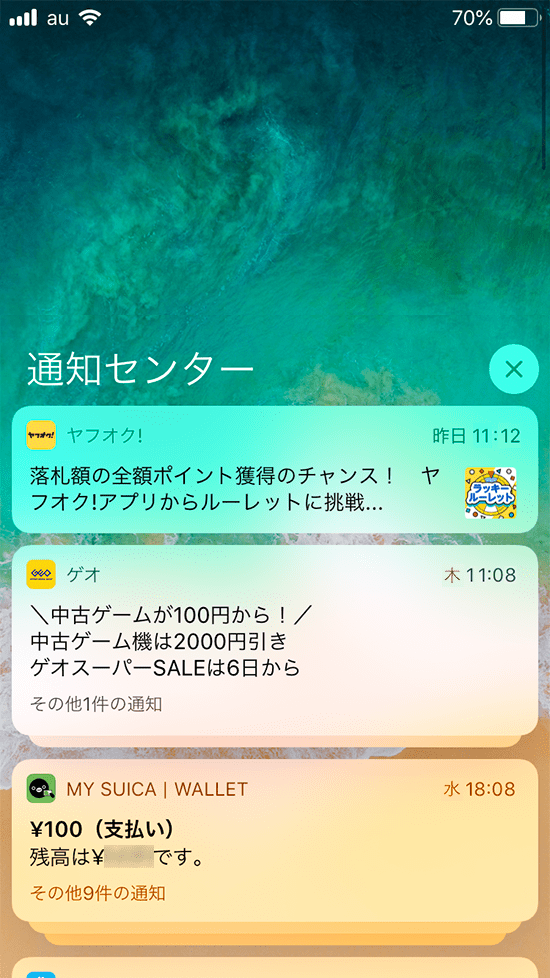
iOS12へのアップデートではグループ通知がオンに設定される
iOS12の新機能ということと、グループ通知しても大きなデメリットが無いという判断からか、iOS12にアップデートすると自動的にグループ通知がオンに設定されます。
知らなかった人にとっては、急に通知センターの表示が今までと違っていて慌てた人もいるかもしれませんね。
通知センターのグループ通知は、設定アプリでアプリ毎にオン・オフを設定することが出来ます。今までの一つ一つの通知メッセージ表示の方がいいという人は、グループ通知の設定をオフにするといいでしょう。
通知センターのグループ通知の設定方法
通知センターの通知メッセージのグループ通知化の設定は、次の二つの操作方法で設定することが出来ます。
設定アプリでの通知メッセージのグループ通知の設定方法
設定アプリから通知メッセージのグループ通知の設定を行うには、次の操作手順で行います。
1.設定アプリを開く
ホーム画面の設定アプリアイコンを指でタップして設定アプリを開きます。

2.通知設定画面を開く
開いた設定アプリ画面に表示されている通知を指でタップして、通知設定画面を開きます。
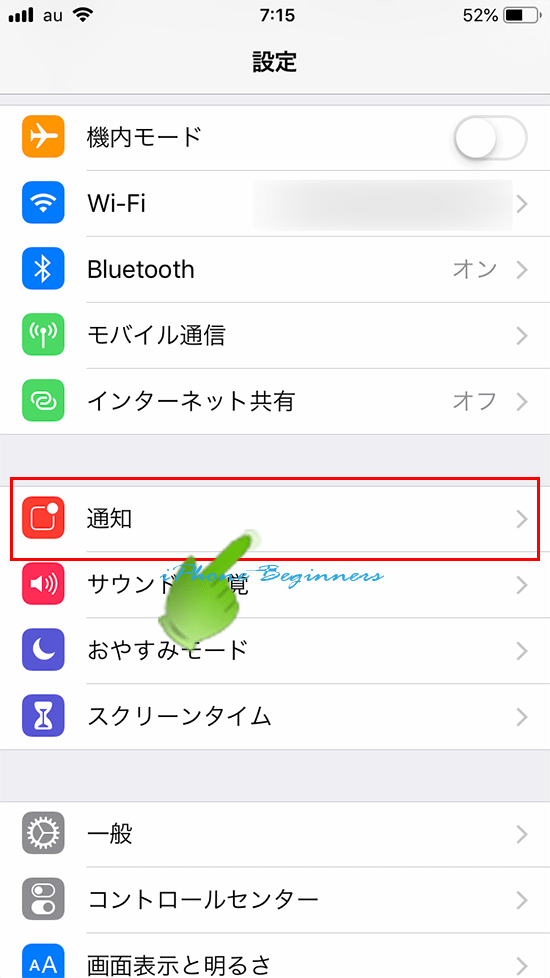
3.通知スタイル欄からグループ通知の設定を行うアプリを選択する
通知機能に対応しているアプリの一覧が通知スタイル欄に表示されていますので、グループ通知の設定を行うアプリを指でタップして選択します。
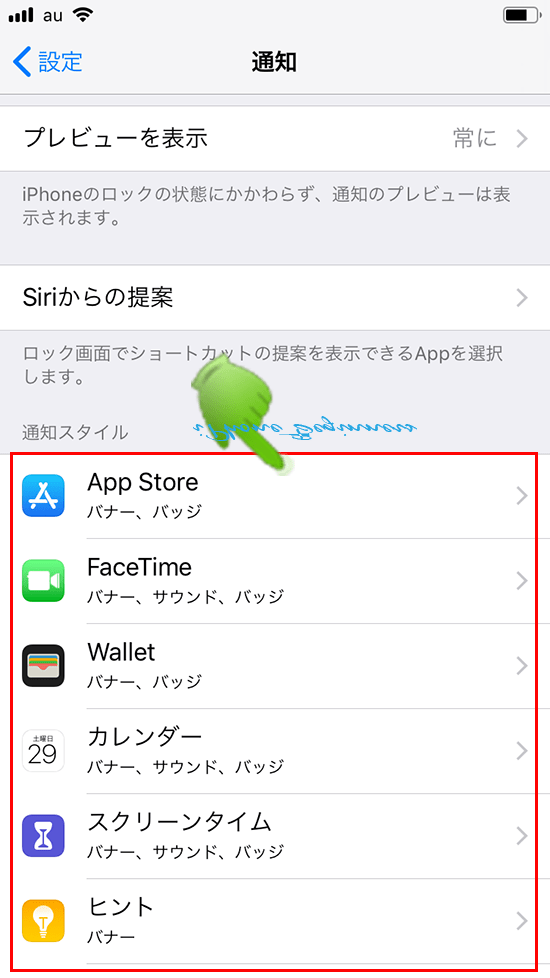
4.通知のグループ化設定画面を開き設定を変更する
通知スタイル設定画面の一番下に表示されている「通知のグループ化」を指でタップして、通知のグループ化設定画面を開きます。
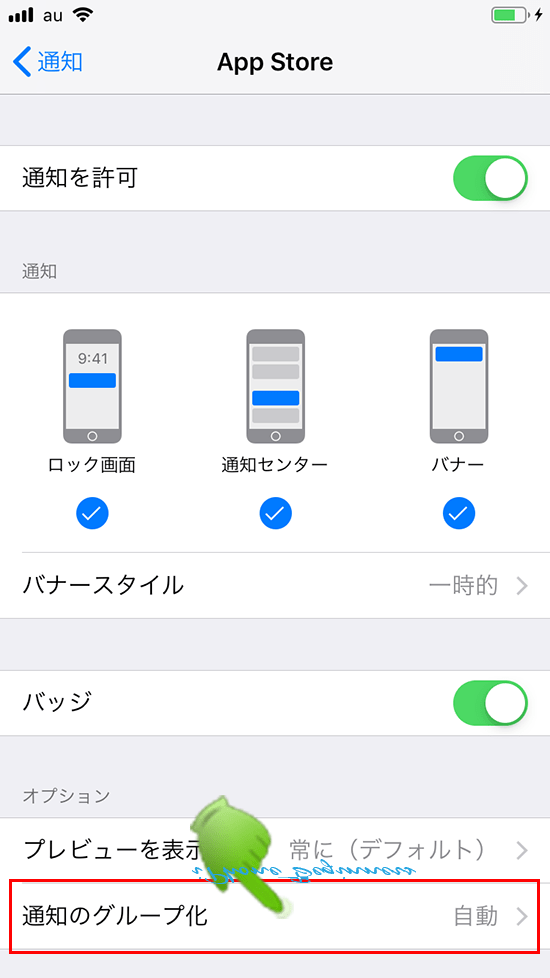
そのアプリの通知センターに表示される通知メッセージのグループの設定画面が表示されますの、通知センターに表示される通知メッセージのグループ化の設定を「自動」、「App別」、「オフ」のいずれかを指でタップしてチェックを入れて設定します。
- 自動
- iOSが通知メッセージの通知内容に基づいてグループ化され通知センターに表示されます。
- App別
- App単位で、通知メッセージがグループ化され通知センターに表示されます。
- オフ
- 通知のグループ化はされず、従来通りに通知メッセージが一つずつ届いた順に通知センターに表示されます。
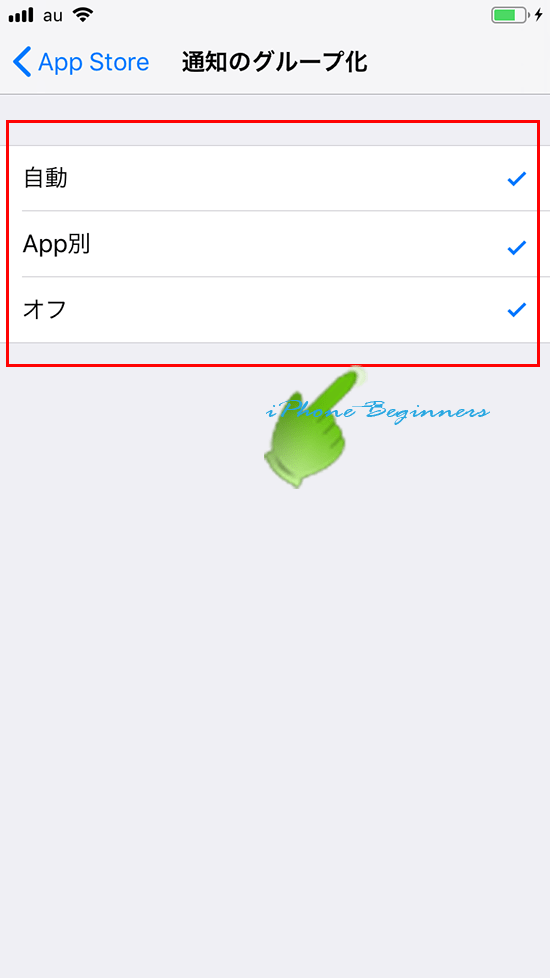
以上で、このAppの通知センターへの通知メッセージは、ここで設定された形式で表示されます。
通知メッセージからのグループ通知の設定を変更する方法
通知センターに表示された通知メッセージからグループ通知の設定を変更することができます。
通知メッセージが来た時にすぐに設定を変更することが出来るので便利ですね。
通知センターに表示されている通知メッセージからグループ通知の設定を変更するには、次の操作手順で行います。
- 通知メッセージから通知の管理メニュー画面を開く
- 管理を選択する
- 通知の管理メニューで設定を選択する
- 通知のグループ化設定画面を開き設定を変更する
1.通知メッセージから通知の管理メニューを開く
通知センターに表示されているグループ通知を設定する通知メッセージを指で左にスワイプして、通知の管理メニュー画面を開きます。
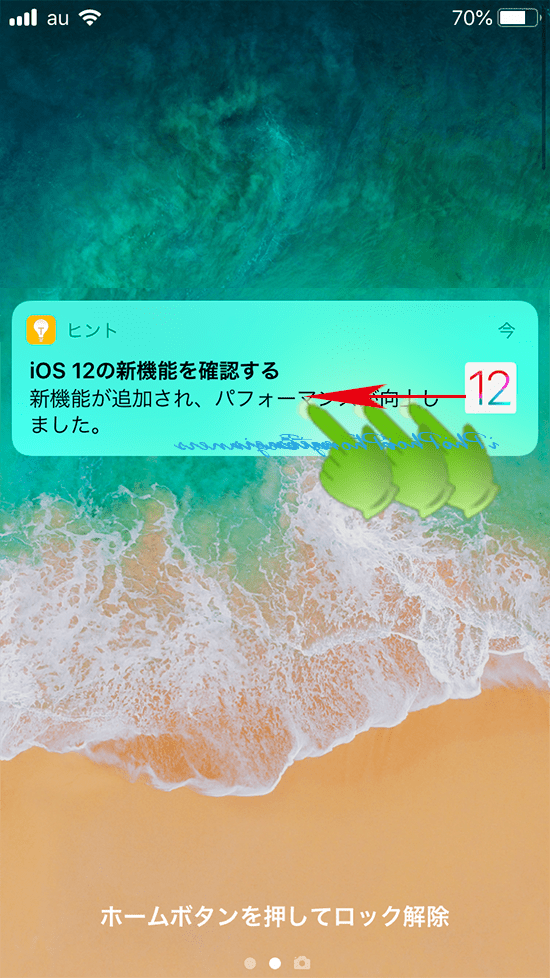
2.管理を選択する
通知の管理メニュー画面に表示されている管理を指でタップして、通知の設定画面を開きます。
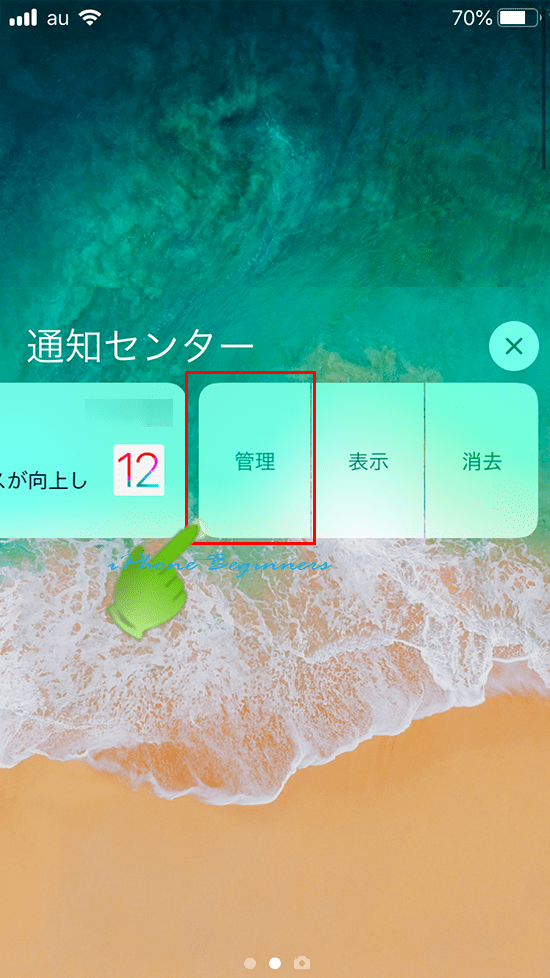
3.通知の管理メニューで設定を選択する
通知の管理メニューが表示されますので、下の方に表示されている設定を指でタップして、通知設定画面を開きます。
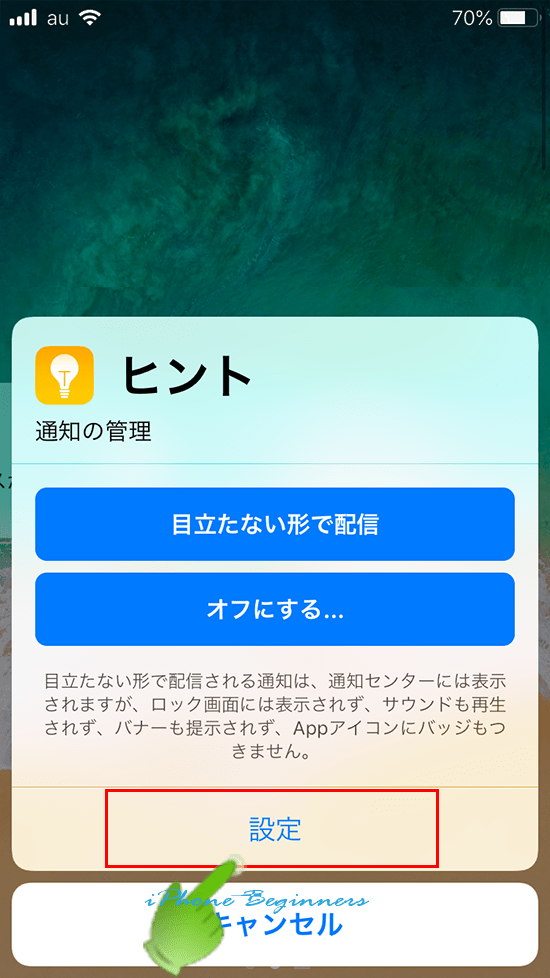
4.通知のグループ化設定画面を開き設定を変更する
通知スタイル設定画面の一番下に表示されている「通知のグループ化」を指でタップして、通知のグループ化設定画面を開きます。
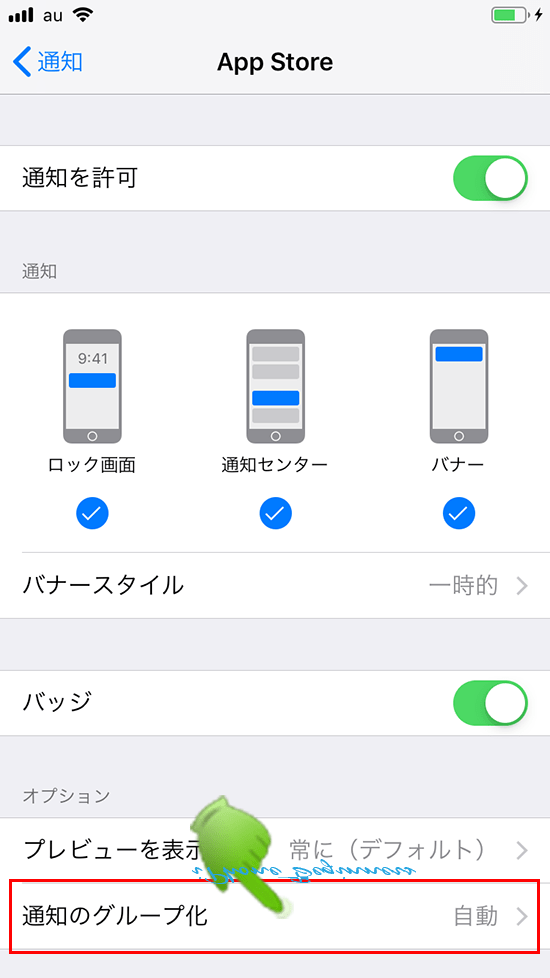
そのアプリの通知センターに表示される通知メッセージのグループの設定画面が表示されますの、通知センターに表示される通知メッセージのグループ化の設定を「自動」、「App別」、「オフ」のいずれかを指でタップしてチェックを入れて設定します。
- 自動
- iOSが通知メッセージの通知内容に基づいてグループ化され通知センターに表示されます。
- App別
- App単位で、通知メッセージがグループ化され通知センターに表示されます。
- オフ
- 通知のグループ化はされず、従来通りに通知メッセージが一つずつ届いた順に通知センターに表示されます。
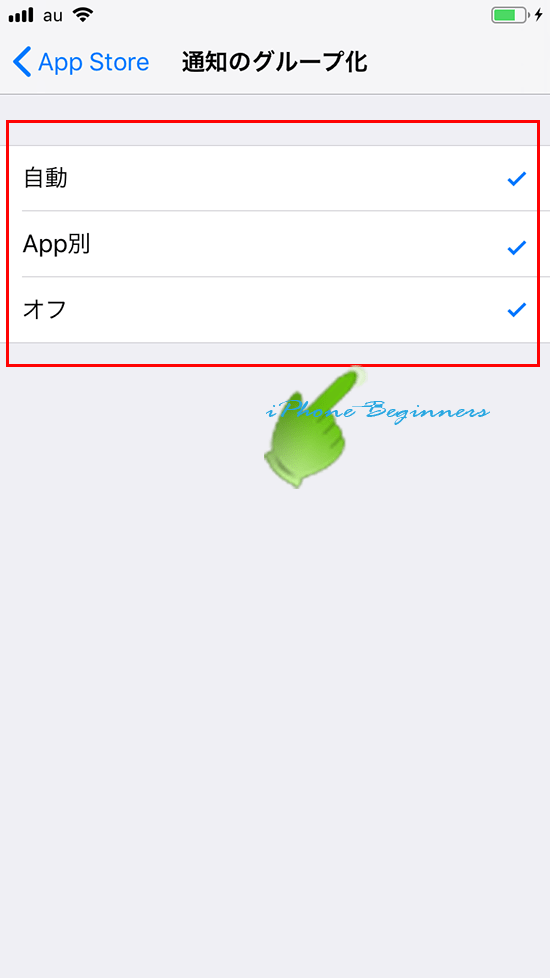
以上で、このAppの通知センターへの通知メッセージは、ここで設定された形式で表示されます。
- 「通知センターの通知メッセージのグループ表示ーiOS12の新機能」のページ先頭に戻る
- iOSに関する記事一覧のページを表示する
